Digamos que você tenha umas férias planejadas para Maui. Você deseja informar ao grupo que ficará fora do cargo por um tempo, mas não deseja desordenar as caixas de entrada de membros do grupo com um convite que descreve seus planos fora do escritório. Com o calendário de grupos, você pode agendar seu evento fora do escritório e optar por não enviar o evento para outras pessoas. Quando os membros do grupo marcar o calendário do grupo, eles verão as datas em que você está fora.
Claro, se você quiser que seus membros do grupo recebam notificações de seus planos de férias, você também pode fazer isso.
-
Na parte inferior da tela, selecione

-
No painel de navegação, selecione Todos os Calendários de Grupo e selecione seu grupo. Se você tiver vários calendários abertos, os eventos para cada um serão exibidos.
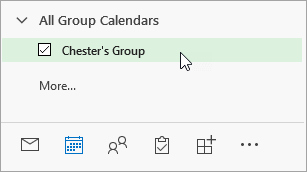
-
Se você tiver vários calendários abertos, selecione seu calendário de grupos.
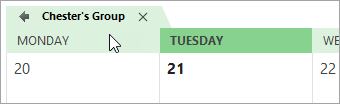
-
Selecione Home > Novo Compromisso.
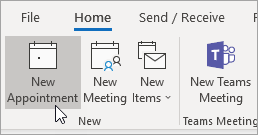
-
Preencha os detalhes de sua ausência, incluindo nome, local, datas de início e término e, se desejado, uma nota pessoal.
-
Ao lado de Mostrar Como, selecione Grátis.
-
Ao lado de Lembrete, selecione Nenhum.
-
Selecione a caixa marcar do evento Durante todo o dia se você ficar fora do escritório por mais de algumas horas.
-
Selecione Salvar e Fechar. Se você incluiu membros do grupo no convite, selecione Enviar em vez disso.
-
No painel lateral, selecione

-
No painel de navegação, em Grupos, selecione o grupo. Se você tiver vários calendários abertos, os eventos para cada um serão exibidos. Cada calendário é codificado por cores, conforme indicado no painel de navegação. Na exibição dividida, o título de cada calendário é exibido na parte superior.
-
No início da página, selecione Novo evento.
-
Na parte superior da janela, selecione Calendário e selecione o calendário do grupo.
-
Preencha os detalhes de sua ausência, incluindo nome, local, datas de início e término e, se desejado, uma nota pessoal.
-
Selecione a caixa todos os dias marcar se você ficar fora do escritório por mais de algumas horas.
-
Na parte superior da caixa de diálogo, selecione Ocupado e selecione Grátis.
-
Selecione Não me lembre.
-
Para enviar o convite aos membros do grupo, selecione Convidar membros na parte superior da caixa de diálogo.
-
Selecione Salvar. Se você incluiu membros do grupo no convite, selecione Enviar em vez disso.
Confira também
Agendar uma reunião em um calendário de grupo
Enviar respostas automáticas (fora do escritório) no Outlook na Web










